Регистрируем аккаунт Google на Андроиде. Что такое Google аккаунт и зачем он нужен
Чтобы в полном объёме пользоваться всеми возможностями и сервисами крупнейшей в мире поисковой системы Google, Вам сначала нужно в ней зарегистрироваться. Что даст Вам создание аккаунта в Гугле? Во-первых, вы получите бесплатный почтовый ящик на gmail.com — лучшем в мире сервером электронной почты. Во-вторых, полный доступ к таким популярным сервисам, как youtube, picasa, диск, карты, Panaramio, социальной сети blogger, мессенджеру Hangouts. И это только лишь небольшая часть из всего многообразия имеющегося.
Для того, чтобы создать учетную запись google на компьютере или ноутбуке, надо сначала зайти на сам сайт-поисковик. В правом верхнем углу экрана будет кнопочка «Войти».


Нам откроется окно регистрации в Гугле. Сначала нужно внести информацию о себе — фамилию и имя.

Теперь нужно указать свою дату рождения и мобильный телефон. Вы можете поинтересоваться — а зачем указывать номер сотового, если можно указать адрес запасного почтового ящика. Да, можно и так! Но двухфакторная авторизация — это наиболее надёжный, современный и удобный способ обеспечения безопасности своих данных. Если Вы случайно потеряете или забудете пароль — опять же, с помощью «привязанного» мобильника можно за считанные минут восстановить доступ если забыл пароль или логин Гугла.

Вот практически и всё — вводим символы из картинки в поле под ней (это делается для защиты от автоматической регистрации), ставим галочку согласия с условиями и нажимаем на кнопку «Далее». Вот и всё создание учётной записи завершено, вводим пароль и пользуемся с удовольствием!!!
Учётная запись Гугл для Android
На телефона и смартфонах на операционной системе Андроид тоже нужно сделать аккаунт Google. Это необходимо в первую очередь для того, чтобы в первую очередь бесприпятственно пользоваться Интернет-магазином приложений и игр Play Store. Чтобы это сделать, надо зайти в настройки устройства и открыть раздел «Учетные записи»:

Нажимаем на кнопочку «Добавить». Откроется вот такое меню:

Выбираем пункт Google. Запуститься специальный мастер. В нём нужно выбрать ссылку «Создайте новый аккаунт Гугл»:

Он работает на смартфонах аналогично порталу accounts.google.com . Прописываем данные о себе — Имя и Фамилию:

Выбираем логин (имя пользователя), который будет использоваться для входа в поисковую систему, почту и Плей Маркет:


Теперь надо обязательно указать свой номер телефона, который будет привязан к учётке:

Зачем это делать я уже рассказывал выше. Пропускать этот этап я бы не советовал. Жмём на «Далее» и получаем в ответ вот такое окно:

Подтверждаем что номер наш вводом кода из СМС. Почти всё. Вам только надо принять условия использования сервисов крупнейшего медиа-портала:

В последнем окне будет отображено имя пользователя и указан пароль для доступа:
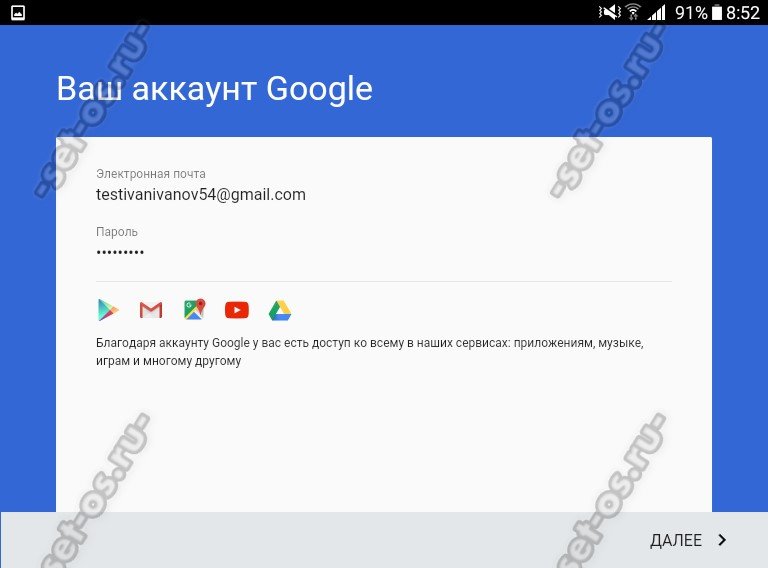
Вот и всё, Ваш аккаунт Google создан успешно. Вы можете использовать его для синхронизации контактов смартфона, установки программ через Play Store, использования Гугл-Диска, Ютуба, Карт и других полезных сервисов.
Итак, по каким-то причинам вы не можете войти в свой аккаунт от Google в YouTube, Gmail, AdWords, AdSense, Google+, Гугл Диск и др. Не имеет значения, забыли ли вы свой пароль, имя пользователя, или вообще ваш аккаунт был взломан недоброжелателями. Я не раз сталкивался с проблемой восстановления аккаунта google.com/accounts/recovery, поэтому ниже изложу простую и эффективную методику её решения. Посему, приступим.

Прежде чем проходить процедуру восстановления аккаунта через www.google.com/accounts/recovery стоит ещё раз проверить правильность ввода вашего пароля. Убедитесь, что при вводе пароля случайно не нажата клавиша Caps Lock, и вы верно набираете пароль латиницей или кириллицей. По собственному опыту знаю, что множество пользователей ошибается с паролем, используя вместо латинских букв кириллические, или попросту спутав большие и малые буквы. Будьте аккуратны, и вводите всё правильно.
Стандартное восстановление пароля
Воспользуемся процедурой восстановления доступа к аккаунту, любезно предложенной компанией «Googlе». Если после набора пароля вы получили отказ системы от входа со строкой «Указан неправильный адрес или пароль», и переборы пароля не помогают, тогда смело жмите строчку «Нужна помощь».

Странная активность моего аккаунта
Если вы заметили подозрительную активность с вашего аккаунта, то рекомендую сменить пароль, дабы затруднить злоумышленникам использование ваших данных в своих интересах. Избегайте доверять свой пароль другим людям, при входе в систему на чужом компьютере не нажимайте «запомнить», иначе вы автоматизируете процесс входа в аккаунт, чего на чужих компьютерах нужно всячески избегать.
Для максимальной защиты своего аккаунта Google рекомендуется подключить двухэтапную аутентификацию с помощью отправки кода на телефон, инструкция на видео и по ссылке https://support.google.com/accounts/answer/185839?hl=ru :
Заключение
Как видим, процесс восстановления доступа к аккаунту Google через google.com/accounts/recovery не несёт в себе никаких проблем. Достаточно совершить пару действий, подтвердить свою идентичность с помощью телефона или е-мейла – и вы получите доступ к своим данным. При этом важно с серьёзностью отнестись к процедуре создания своего пароля, не доверять его другим людям, помнить о технике безопасности, исключить возможность проникновения на компьютер различного вредоносного ПО — и тогда вы не будете испытывать проблем с работой вашего аккаунта. Удачи.
Вконтакте
Здравствуйте друзья! Последнее время гиганты интернет — индустрии приходят к тому, чтобы у пользователя была единая регистрация для всех их продуктов, это упрощает процесс работы и не надо тратить дополнительное время. Сегодня мы поговорим о том, как зарегистрировать аккаунт гугл и как сменить пароль в гугл аккаунте. А если Вы решили создать свой ресурс в сети и еще не определились с , то может быть полезна.
Основные преимущества компании Google:
- Очень мощная почта gmail.com, которая не пропускает спам;
- Возможность создать бесплатный блог, идущий на равных с платными;
- Всем известный YouTube;
- Социальная сеть Google+;
- Быстрый интернет — браузер Google Chrome;
- Google Диск — для хранения файлов;
- Масса приложений для работы с документами онлайн.
И это еще не полный список всех плюсов. Чтобы пользоваться сервисами данной компании достаточно один раз зарегистрироваться.
Регистрация единого аккаунта Google
Переходим по следующему . Мы попали на страницу регистрации, теперь нужно ввести свои личные данные как на скриншоте ниже:


- Имя и Фамилия;
- Придумать имя пользователя – это будет логин для входа и одновременно почта сервиса gmail.com. Если появится сообщение, что имя уже занято, нужно подобрать подходящий свободный вариант;
- Придумайте и подтвердите пароль. Совет: придумайте и запишите в блокноте сложный пароль, не используйте от других ящиков или сервисов, минимум 8 символов, желательно применить латинские буквы, цифры и знаки пунктуации;
- Дата рождения, пол;
- Номер телефона, на который, если забудете данные для входа, поступит смс с инструкцией как сменить пароль в гугл аккаунте. Также желательно ввести запасной адрес электронной почты для дополнительной защиты. ВАЖНО: было замечено, что иногда система не просит номер телефона и регистрирует без проблем, чаще – просит подтвердить аккаунт по смс. Можно попробовать не вводить телефон и пройти регистрацию по запасному e-mail — нужно оставить поле для номера пустым и НЕ ставить галочку «пропустить эту проверку » как показано на рисунке ниже. В общем-то, эту галку лучше вообще НЕ ставить во всех случаях. Если все же просит подтвердить по смс, что ж, тогда так и делаем.

- Вводим капчу – цифры на картинке в специальное окно (защита от роботов);
- Выбираем страну и соглашаемся с Условиями компании, поставив галочку;
- Жмем далее чтобы зарегистрировать аккаунт гугл;
- Готово!
Попадаем на страницу настроек, где по желанию можно настроить конфиденциальность, специальные возможности, сам аккаунт, добавить фото и номер телефона и еще много всего. Внимание на этом заострять не буду, там и так все просто и понятно. Для того, чтобы перейти в любое приложение нужно нажать на значок из девяти квадратов и выбрать нужное, смотрим скриншот:

Как сменить пароль в гугл аккаунте
Если случилось так, что Вы вдруг забыли пароль от аккаунта google , не отчаивайтесь, его можно восстановить. Нажимаем на надпись Нужна помощь? или Забыли пароль? на странице ввода данных и отвечаем на вопросы системы.

Если при регистрации в сервисе Вы вводили запасной адрес электронной почты и номер телефона, то помощник гугл подскажет как сменить пароль в гугл аккаунте, путем отправки сообщения с инструкцией на почту и смс на телефон. Она будет содержать одноразовый код подтверждения, который даст доступ к смене пароля в личном кабинете.

Если нет – отвечаем на вопросы о дате создания и последнем входе, в противном случае с восстановлением могут возникнуть проблемы. Поэтому рекомендую при регистрации обязательно указывать запасную почту и номер телефона, пусть даже не основной, но к которому у Вас есть доступ всегда.
Допустим, я не забыл свой пароль, а просто решил его сменить. Тогда захожу в аккаунт гугл, нажимаю вкладку мой аккаунт на выпадающем меню из квадратов справа вверху. Далее безопасность и вход –> вход в аккаунт Google -> пароль и способ входа в аккаунт -> ввести пароль еще раз –> теперь ввести новый -> подтвердить его -> нажать изменить пароль. Готово!
Теперь Вы знаете все плюсы почты Gmail и без труда сможете зарегистрировать аккаунт гугл. Так же советую всегда создавать различные пароли для всех почтовых ящиков и других сервисов в интернете. Обязательно записывайте их в блокнот. Чем важнее для Вас какой-то ресурс или почта, тем сложнее к нему должен быть пароль. Только представьте, что хулиганы взломают один Ваш ящик. Если все пароли одинаковые, у них в руках появится ключ от всех дверей!
Прошу выразить в комментариях Ваше мнение по поводу настройки паролей и сервиса гугл в целом. Все ли было понятно? До скорых встреч!
Аккаунт в Гугл - это своеобразный паспорт, по предъявлению которого вы сможете пользоваться всеми сервисами этой компании. Для входа в Gmail (почту), YouTube (видеохостинг), Мой диск (файловое хранилище), Google Play (интернет-магазин приложений для Android) и др. нужна всего лишь одна регистрация - один аккаунт - логин и пароль.
Это руководство расскажет вам, как зарегистрироваться в Google на компьютере, и что делать, если вы потеряли или забыли пароль от аккаунта.
Регистрация
1. Откройте в браузере страничку с регистрационной формой Гугл - https://accounts.google.com/signup?hl=ru. Введите все необходимые данные.
2. «Как вас зовут?»: имя и фамилия.
Совет! Если вы планируете пользоваться профилем Гугл исключительно в своих целях, можно вместо паспортных данных указать псевдоним.
3. «Придумайте имя пользователя»: ваш логин и адрес почтового ящика (@gmail.com). Используйте имя, фамилия, дату рождения для составления логина, чтобы он легко запоминался.
4. «Придумайте… », «Подтвердите»: составьте пароль из 12-15 латинских букв и цифр и укажите его в этих полях.
5. «Дата рождения»: установите необходимые значения в ниспадающих списках «Дата», «Число»; напечатайте год.
6. «Пол»: кликом мышки откройте поле и выберите «Мужской» или «Женский».
7. «Мобильный телефон»: щёлкните по флагу и выберите страну проживания; в соседней строке наберите номер мобильного.

8. «Запасной адрес эл. почты»: укажите другой свой email (если есть); он может быть использован для верификации профиля.
9. «Докажите, что вы не робот»: напечатайте символьную комбинацию под надписью «Введите текст», отображённую на картинке.
Совет! Если вы хотите вместо ввода капчи пройти проверку по телефону, щелчком мышки установите флажок в настройке «Пропустить… ».
10. «Страна»: выберите в списке государство, в котором проживаете.

11. Установите флажок возле слов «Я принимаю условия… ».
13. На открывшейся странице «Подтвердите аккаунт» нажмите «Продолжить», чтобы получить на указанный телефон SMS с проверочным кодом (отправка сообщения выполняется бесплатно).

14. Введите полученный код и снова нажмите «Продолжить».
Внимание! Если СМС получить не удалось, клацните по ссылке «повторите попытку».

15. Кликните «Продолжить», чтобы зайти в созданный аккаунт.

Чтобы сразу перейти в какой-либо сервис Гугл, кликните вверху справа иконку «квадратики».

Изменение настроек в аккаунте выполняется в разделах «Безопасность и вход», «Конфиденциальность», «Настройки аккаунта», находящихся на главной странице.

Если не можете зайти в профиль…
1. Перейдите на страницу www.google.com/accounts/recovery/ .
2. В списке кликом мышки выберите причину, из-за которой вы не можете авторизоваться (не помню пароль, имя пользователя, другие проблемы).

3. Следуйте инструкциям сервиса, чтобы подтвердить свои права на аккаунт и восстановить к нему доступ.
Комфортной работы и приятного времяпрепровождения в сервисах Google!
Для регистрации аккаунта, необходимо зайти на главную страницу Google. На главной страницы видим следующее.
В правом верхнем углу нажимаем на кнопку «Войти», и переходим на следующую страницу.

На этой странице внизу экрана нажимаем на надпись «Создать аккаунт».
На следующей странице мы видим много полей для заполнения.

Нужно указать фамилию и имя, придумать уникальный ник. Этот ник будет использован в качестве адреса электронный почты. Придумать пароль не менее 8 знаков. Желательно, чтобы он состоял из букв заглавных и прописных и еще содержал цифры, так будет сложнее взломать аккаунт. Указать дату рождения, пол и мобильный телефон по желанию. Мобильный телефон нужен для восстановления доступа к вашему аккаунту, например, если вы забыли пароль, то на мобильник придет смс с данными для восстановления.

Далее идет пункт «Главная страница по умолчанию» можно поставить галочку, если хотите сделать главной страницу google.com. Главная страница – это страница, которая появляется в окне браузера сразу после его запуска.
На следующей странице жмем «Создать профиль».

Этим нажатием мы создаем профиль в google+. Этот профиль необходим для доступа ко всем сервисам google, например таким как: youtube, play market, google map и т.д.

